ブログ
【WordPress】タイトル出力
「タイトル=ブラウザのツールバーに表示される文字列」ですが、実を言うと、今まで結構これに悩んでいました。
私のfunctions.phpには、常に以下のコードが書き込んであります。
//タイトル出力
function title($title)
{
if (is_front_page() && is_home()) { //トップページなら
$title = get_bloginfo('name');
} elseif (!is_front_page() && is_home()) { //トップページ以外なら
$title = single_post_title('/');
}
return $title;
}
add_filter('pre_get_document_title', 'title');
なので、フロントページのタイトルには「サイト名」のみが表示されます。
でもこのコードを書かなければ、「サイト名-キャッチフレーズ」が表示されるんですね!
いやー、知らんかった😳
で、本題は、「キャッチフレーズ-サイト名」にするにはどうすれば良いかということだった。
これがね〜。。。調べてもなかなか出てこないんだよね〜。。。
そしてついに、そのコードをゲットしたのであった❗️
以下を、上のコードの下に付け加えるのである。(💡両方のコードが必要)
function change_document_title( $title )
{
$title = 'キャッチフレーズ '.$title ;
return $title;
}
add_filter( 'pre_get_document_title', 'change_document_title' );
これで思った通り、「キャッチフレーズ サイト名」のタイトルが表示されました。
「WebP」って?
なんだかややこしそうな感じがしました。
が、調べてみると、.jpgや.pngのお仲間だということがわかりました。
いわゆる画像形式の一つですよね。
なんだ。安心しました。
要は、圧縮率の高い画像形式だということです。
これって、とても大切なことですよ。
新しく入れたプラグイン「EWWW Image Optimaizer」は、自動でWebP化してくれるので、楽チンです。
サーバーを調べるには
クライアント様が、現在どこのサーバーを使っているのか調べる必要がある場合は多いです。
クライアント様がわからない場合、どうやって調べるか。
次のサイト様が教えてくれました。
へぇー、「Netcraft」っていう便利なサイトがあるんだ。
これでNetblock Ownerからサーバーがわかるようになります。
これは上のサイトの「制作部中山さん」が調べてくれたので、感謝ですね👍
| Netblock Owner | サーバー名 |
| SAKURA Internet Inc. | さくらレンタルサーバー |
| paperboy&co. Inc. | ヘテムルサーバー |
| XSERVER.Inc | エックスサーバー |
| GMO Internet, Inc. | ロリポップ、Mixhost |
| KDDI Web Communications Inc. | CPIレンタルサーバー |
| Server Hosting Service(NTTPCCommunications,Inc.) | WebARENA |
画像を圧縮する方法
テーマチェックをかけたら、ある画像のサイズが大きかったらしく、「圧縮して下さい」という趣旨の警告が出ました。
思いつくのは、リサイズすること。
でもなんか違うなぁと思い、方法を調べたところ、良いサイトを見つけました。
★Fast & efficient imagecompression
ここにファイルをドロップして、圧縮されるのを待つだけ。
すごく軽くなります。
そして、これもプラグインで自動で最適化されるようになります。
それが、「EWWW Image Optimaizer」です。
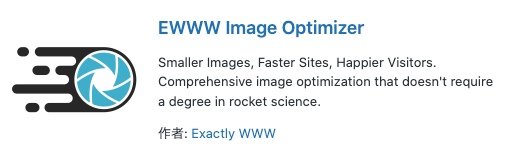
ただし「遅延読み込み」にチェックを入れると、一部スライダーがきれいに表示されなくなります。
Googleメールで他サーバーのメールを受け取る方法
大切な仕事のメールやすぐに読みたいメールは、Googleメールで受け取れれば、その都度通知してくれるので便利ですよね。
ちょっと面倒なのは、スマホ、タブレット、PCとそれぞれ設定しないといけなかったこと。
まずはスマホ画面から。
1.右上のアバターをクリック
2.別のアカウントを追加
3.「メールのセットアップ」→ここでは「その他」の場合だけ書いておきます。
4.追加したいアドレスを入力して「次へ」
5.「アカウントの種類を選択」たいていPOP3でいいと思います。
6.パスワード入力
7.「受信サーバーの設定」ここでサーバーの情報が必要になります。サーバーの「マイページ」などで調べる必要があります。
8.完了
次はPC画面から。
1.ツールバーから「アカウントを追加」
2.メールを選択
3.追加するアドレスとサーバーのパスワードを入力
4.アカウントの種類を選択し(たいていはPOPでOK)、サーバーの「マイページ」などで調べた「受信用メールサーバー」「送信用メールサーバー」を入力して、サインインする。
5.完了
以上で、Googleメールでも他サーバーのメールを受け取れるようになります。